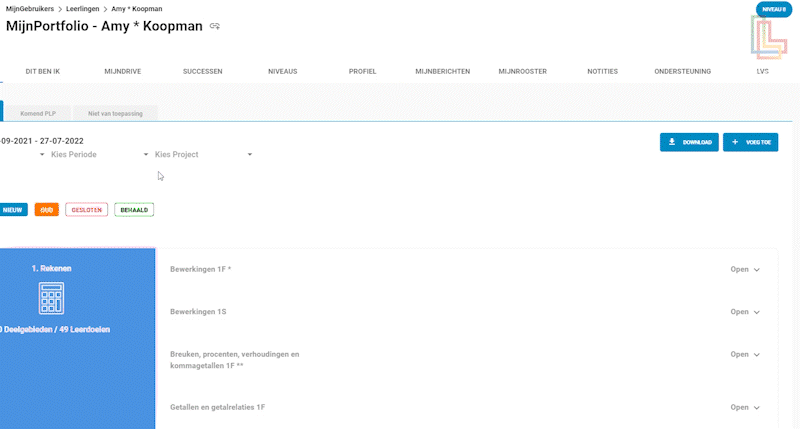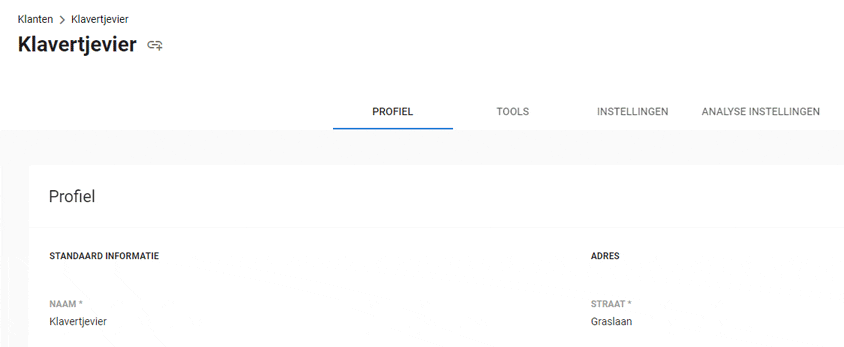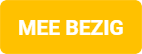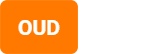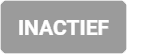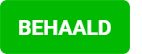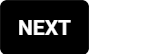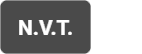Status aanpassen en acties in het leerdoelenoverzicht
Een actuele status van het leerdoel is de basis voor het krijgen van het juiste inzicht. Voor een optimale werking zijn er verschillende statussen voor een leerdoel. De leerkracht kan de status van een leerdoel op verschillende plekken in de schoolomgeving wijzigen.
LEERDOELENOVERZICHT
Er zijn verschillende manieren om een leerdoelenoverzicht te genereren. Vanuit dit overzicht kan de leerkracht eenvoudige de status aanpassen van het leerdoelen en extra acties uitvoeren.
Op het leerdoelenoverzicht worden de leerlingen getoond die één of meerdere leerdoelen op hun Persoonlijke LeerdoelenPlan hebben staan. Achter iedere leerling kan de leerkracht het PLP openen of een notitie maken via ![]() . De leerkracht kan via kies groep, kies klas en kies periode verder filteren in leerdoelenoverzicht.
. De leerkracht kan via kies groep, kies klas en kies periode verder filteren in leerdoelenoverzicht.
Iconen in het leerdoelenoverzicht | Het leerdoelenoverzicht bevat een aantal iconen
![]() Het stappenplan van dit leerdoel is zichtbaar voor de leerlingen.
Het stappenplan van dit leerdoel is zichtbaar voor de leerlingen.
![]() Open de persoonlijke pop-up van de leerling
Open de persoonlijke pop-up van de leerling
![]() Voortgangsbollen waarin de leerling kan aangeven hoeveel hij heeft gedaan voor het leerdoel (op basis van opdrachten of aantal leermomenten)
Voortgangsbollen waarin de leerling kan aangeven hoeveel hij heeft gedaan voor het leerdoel (op basis van opdrachten of aantal leermomenten)
Status aanpassen van het leerdoel | De status aanpassen van het leerdoel kan door één of meerdere statussen te selecteren (selecteer alles met dezelfde status via de gekleurde bolletjes bovenaan). Kies vervolgens de status die het leerdoel moet krijgen.
- Selecteer de statussen die aangepast moeten worden (of selecteer dezelfde statussen door op de status bovenaan te klikken)
- Kies de status-kleur die je wil toewijzen (mee bezig, nieuw, oud, inactief, gesloten, behaald, behaald (met feedback))

LEERDOEL POP-UP
Het is mogelijk om de status van een leerdoel aan te passen via de pop-up. Deze kan geopend worden vanuit het leerdoelenoverzicht door te klikken op ![]() of via het Persoonlijke Leerdoelen door te klikken op
of via het Persoonlijke Leerdoelen door te klikken op ![]() achter het leerdoel. De leerkracht kan het leerdoel op
achter het leerdoel. De leerkracht kan het leerdoel op ![]() zetten en de status of voortgang aanpassen via
zetten en de status of voortgang aanpassen via ![]() .
.
Acties leerkracht in de pop-up
- Aanpassen status leerdoel via
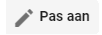
- Toevoegen stap(pen) voor de leerling (klik op
 om archief stappen toe te voegen)
om archief stappen toe te voegen) - Bericht / document sturen naar de leerling
Aanpassen status via de pop-up
- Open de PLP van een leerling
- Open het deelgebied via

- Open de pop-up via

- Klik op
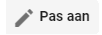
- Selecteer de gewenste status
- Klik op opslaan